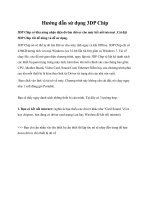Hướng dẫn sử dụng bàn phím ppt
Bạn đang xem bản rút gọn của tài liệu. Xem và tải ngay bản đầy đủ của tài liệu tại đây (172.63 KB, 5 trang )
Bàn phím (Keyboard) là thiết bị giao tiếp cơ bản giữa người dùng với
máy vi tính và là thiết bị không thể thiếu, nếu thiếu nó máy vi tính sẽ báo
lỗi và không khởi động. Bài viết này sẽ giới thiệu chức năng của một số
phím cơ bản trên bàn phím.
Các phím thông dụng:
Phím ký tự: Dùng để nhập các ký tự được ký hiệu trên phím.
Phím dấu: Dùng để nhập các dấu được ký hiệu trên phím, các phím
có 2 ký tự được dùng kèm với phím Shift (xem phím Shift).
Phím số: Dùng để nhập các ký tự số, các phím có 2 ký tự được
dùng kèm với phím Shift (xem phím Shift)
Phím chức năng:
Từ phím F1 đến F12 được dùng để thực hiện một công việc cụ thể
và được qui định tùy theo từng chương trình.
Các phím đặc biệt:
Esc (Escape): Hủy bỏ (cancel) một hoạt động đang thực hiện, tho
át
ra khỏi một ứng dụng nào đó đang hoạt động.
Tab: Di chuyển dấu nháy, đẩy chữ sang phải một khoảng rộng,
chuyển sang một cột hoặc Tab khác.
Caps Lock : Bật/tắt chế độ gõ chữ IN HOA (đèn Caps lock sẽ bật
hoặc tắt tương ứng theo chế độ)
Enter: Phím dùng để ra lệnh thực hiện một lệnh hoặc chạy một
chương trình đang được chọn.
Space Bar: Phím tạo khoảng cách giữa các ký tự, trong một số
trường hợp phím này còn được dùng để đánh dấu vào các ô chọn.
Lưu ý mỗi khoảng cách cũng được xem là một ký tự, gọi là ký tự
trắng hay trống.
Backspace: Lui dấu nháy về phía trái một ký tự và xóa ký tự tại vị
trí đó nếu có.
Các phím Shift, Alt (Alternate), Ctrl (Control) là phím tổ hợp chỉ
có tác dụng khi nhấn kèm với các phím khác, mỗi chương trình sẽ
có qui định riêng cho các phím này.
Đối với phím Shift khi nhấn và giữ phím này sau đó nhấn thêm
phím ký tự để gõ chữ IN HOA mà không cần bật Caps lock, hoặc
dùng để gõ các ký tự bên trên đối với phím có 2 ký tự.
Phím Windows: Mở menu Start của Windows và được dùng kèm
với các phím khác để thực hiện một chức năng nào đó.
Phím Menu: Có tác dụng giống như nút phải chuột.
Các phím điều khiển màn hình hiển thị:
Print Screen (Sys Rq) : Chụp ảnh màn hình đang hiển thị và lưu
vào bộ nhớ đệm Clipboard, sau đó, có thể dán (Paste) hình ảnh này
vào bất cứ ứng dụng nào hỗ trợ hình ảnh, hay các trình xử lý đồ
họa (Paint, Photoshop, ). Ở các chương trình xử lý đồ họa, chọn
New trong trình đơn File và dùng lệnh Paste trong trình đơn Edit
(hay dùng tổ hợp phím Ctrl+V) để dán hình ảnh vừa chụp vào ô
trắng để xử lý nó như một ảnh thông thường.
Scroll Lock: Bật/tắt chức năng cuộn văn bản hay ngưng hoạt động
của một chương trình. Tuy nhiên, nhiều ứng dụng hiện nay không
còn tuân lệnh phím này nữa. Nó bị coi là "tàn dư" của các bàn
phím IBM PC cũ. Đèn Scroll Lock hiển thị trạng thái bật/tắt của
nút.
Pause (Break) : Có chức năng tạm dừng một hoạt động đang thực
hiện, một ứng dụng nào đó đang hoạt động.
Các phím điều khiển trang hiển thị:
Insert (Ins) : Bật/tắt chế độ viết đè (Overwrite) trong các trình x
ử
lý văn bản.
Delete (Del) : Xóa đối tượng đang được chọn, xóa ký tự nằm b
ên
phải dấu nháy trong các chương trình xử lý văn bản.
Home: Di chuyển dấu nháy về đầu dòng trong các chương trình x
ử
lý văn bản.
End: Di chuyển dấu nháy về cuối dòng trong các chương trình x
ử
lý văn bản.
Page Up (Pg Up): Di chuyển màn hình lên một trang trư
ớc nếu có
nhiều trang trong cửa sổ chương trình.
Page Down (Pg Dn): Di chuyển màn hình xu
ống một trang sau
nếu có nhiều trang trong cửa sổ chương trình.
Các phím mũi tên:
Chức năng chính dùng để di chuyển (theo hướng mũi tên) d
ấu nháy
trong các chương trình xử lý văn bản, điều khiển di chuyển trong
các trò chơi.
Cụm phím số:
Num Lock: Bật hay tắt các phím số, đèn Num Lock sẽ bật hoặc tắt
theo trạng thái của phím này. Khi tắt thì các phím sẽ có tác dụng
được ký hiệu bên dưới.
Các phím số và phép tính thông dụng có chức năng giống như máy
tính cầm tay. Lưu ý dấu chia là phím /, dấu nhân là phím * và dấu
bằng (kết quả) là phím Enter.
Các đèn báo:
Các đèn báo tương ứng với trạng thái bật/tắt của các nút Num
Lock, Caps Lock, Scroll Lock.
Các dấu chấm nổi:
Các dấu chấm nằm trên phím F và J giúp người dùng định vị
nhanh được vị trí của hai ngón trỏ trái và phải khi sử dụng bàn
phím bằng 10 ngón tay.
Dấu chấm nằm trên phím số 5 bên cụm phím số giúp định vị ngón
giữa tại vị trí số 5 khi thao tác.
Các chức năng khác:
Đối với bàn phím có các phím hỗ trợ Media v
à Internet, các phím
này được sử dụng như các lệnh trong các chương t
rình Media (xem
phim, nghe nhạc, ) và Internet (duyệt Web, Email, ).
Nếu bàn phím có thêm các cổng USB, Audio (âm thanh) th
ì dây
cắm của các cổng này phải được cắm vào các cổng tương ứng tr
ên
máy vi tính.
Ngoài ra một số bàn phím có các phím đặc biệt cần phải được c
ài
đặt chương trình điều khiển (Driver) trong dĩa CD kèm theo đ
ể
hoạt động.
Lưu ý:
Trên đây chỉ là chức năng chính và thông dụng của bàn phím, một số
chương trình có thể thay đổi và qui định lại các chức năng này.